Resin下访问ip直接进入op=fs界面
部署背景交待:独立部署,WebReport文件夹直接复制到Resin安装目录\webapps\下。
目录:
1.实现步骤
1.1修改端口号
检查是否有其他应用占用了80端口,如果没有就可以开始修改Resin的端口号了。Resin 3.x修改端口:修改Resin安装目录\conf\resin.conf文件

Resin 4.x修改端口:修改Resin安装目录\conf\resin.xml文件,在<cluster id="app">后新增
<server-default>
<http port="80"/>
</server-default>

修改完成,重启Resin后,就可以通过http://localhost/WebReport/ReportServer?op=fs访问op=fs了。
1.2创建欢迎页面
在Resin的默认web-app根路径webapps\ROOT\下新建一个以UTF-8格式编码的a.jsp文件,代码如下:<%@ page language="java" import="java.util.*" pageEncoding="UTF-8"%>
<html>
<head>
<title>FineReport报表</title>
<meta http-equiv="Content-Type" content="text/html; charset=utf-8"></head>
<body>
<iframe id="reportFrame" src="WebReport/ReportServer?op=fs"
name="itemslist" frameborder="0" width="100%" height="100%"></iframe>
</body>
</html>
创建完成,重启Resin后,就可以通过http://localhost/a.jsp访问op=fs了。效果如下:
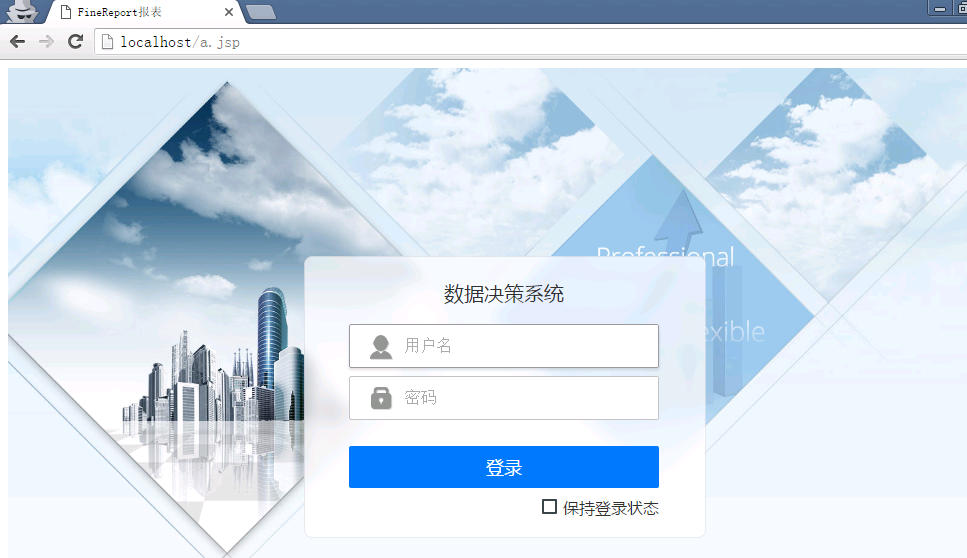
1.3修改welcome-file设置
修改Resin安装目录\conf\app-default.xml文件,在文件内找到<welcome-file-list>标签,在标签内第一行新增<welcome-file>a.jsp</welcome-file>。注:resin\webapps\ROOT\下默认有一个index.jsp文件,如果不是在第一行新增
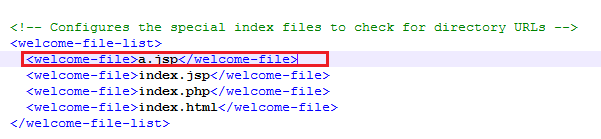
保存上述配置文件,重启Resin后,在浏览器内输入http://localhost或者http://服务器的ip,就可以直接显示op=fs界面了。
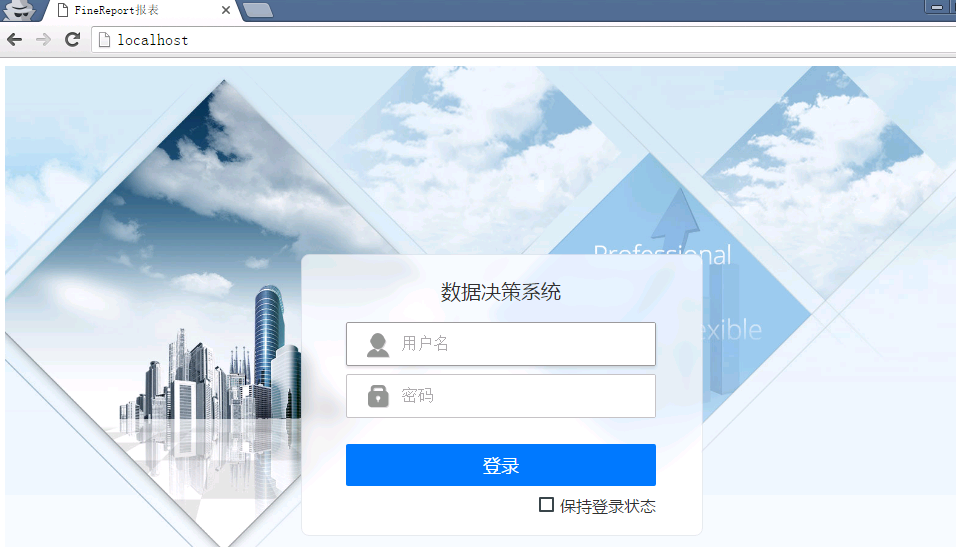
附件列表
主题: 部署集成

